iPhone で利用できるとてもユニークな機能「アニ文字(animoji)」を使ってみましょう。
今回は、iPhone X 以降、iPad Pro 11-inch または iPad Pro 12.9-inch (第 3 世代)を使って利用できる「アニ文字」について、その使い方をご紹介します。

この記事の目次
iPhone X以降やiPad Pro 11㌅のアニ文字とは?

iPhone X 以降、iPad Pro 11-inch または iPad Pro 12.9-inch (第 3 世代) では、自分だけのアニ文字を作り、iOS デバイス、Mac、ほかのスマートフォンを使っている人と共有できます。
引用元|Apple
「自分の音声と動きを、アニメの文字が再現する」という、言わば新しい未来のメッセージという位置づけですね。実用化というよりも、遊び心を取り入れた「未来をちょっとだけ感じられるテクノロジー」を実際に体験できるという部分では、とても感慨深い機能だとも言えます。
例えばアイデア次第でこんな使い方をすると面白いです。実際にアニ文字を使った面白い動画を御覧ください。
iPhone XやiPad Pro 11㌅のアニ文字はアイデア次第で面白くなる参考動画
笑ってはいけないアニ文字
これはYouTuberのフィッシャーマンズさんの動画なんですが、非常に面白い発想で楽しんでますね。
アニ文字は、ただ相手に送るだけではなく、アイデア次第では色々使えそうですね。
では、ざっとアニ文字がなんたるか分かって頂けたと思いますので、早速iPhone XやiPad Proを使って利用できる「アニ文字」の使い方の詳細を以下にご紹介していますね。
iPhone XやiPad Pro 11㌅のアニ文字を作って送る!その使い方!
iPhone XやiPad Pro 11インチ以降のモデルで使用可能
なぜすべてのiPhoneやiPad Proでは使えないのかと言うと、アニ文字は”TrueDepth カメラ”を使って利用できる機能になるんですが、”TrueDepth カメラ”はiPhoneやiPad Pro(11インチ以降〜)にしか搭載されていません。
つまり、それ以外のiPhoneの”TrueDepth カメラ”が搭載されていない機種でアニ文字は使えません。ここは注意しておいて下さい。
”TrueDepth カメラ”については以下に詳しく記事にしていますので、合わせてお読み下さい。
関連記事: iPhone Xのフロントカメラでポートレート撮影。進化した機能と性能のすべて。
アニ文字を使うには?
各種iPhoneには初めからデフォルトでインストールされている、Appleが提供している「メッセージ」アプリを使います。

アニ文字を作って相手に送信する
- メッセージ App を開いて、
をタップし、新しいメッセージを書き始めます。または、既存のスレッドを開きます。
をタップします。
- アニ文字を選択します。
をタップすると、アニ文字がフルスクリーンで表示されます。
- iPhone または iPad を覗き込んで、顔がフレームの中に収まるようにします。
- 撮影を始めるには、
をタップします。停止するには、
をタップします。最長で 30 秒間録画できます。- アニ文字をプレビューするには、左上隅の
をタップします。別のアニ文字を選択して同じ録画データを使う場合は、別のアニ文字をタップします。アニ文字を削除するには、
をタップします。
をタップして送信します。
引用元|Apple
アニ文字のステッカーを作る
- メッセージ App を開いて、
をタップし、新しいメッセージを書き始めます。または、既存のスレッドを開きます。
をタップします。
- アニ文字を選択し、iPhone または iPad を覗き込んで、顔がフレームの中に収まるようにします。
- 顔の表情を作りましょう。終わったら、そのアニ文字を長押しして、そのままメッセージスレッドにドラッグします。
引用元|Apple
※保存したアニ文字は、iOS デバイスの写真 App で見つけることができますが、アニ文字ステッカーは保存できません。
作ったアニ文字をカメラロールに保存する
- メッセージを開きます。
- アニ文字を長押しします。
- 「保存」をタップします。
メッセージの中でアニ文字をタップしてフルスクリーン表示にし、![]() をタップして、「ビデオを保存」をタップします。
をタップして、「ビデオを保存」をタップします。
FaceTime でアニ文字の使い方
- FaceTime を開いて、電話をかけます。
- 通話が始まったら、
 をタップします。
をタップします。 - 使いたいアニ文字またはミー文字をタップします。
- アニ文字を使って FaceTime 通話を続けるか、または、
 をタップして、アニ文字を使わずに通話を続けるか、FaceTime メニューに戻ります。
をタップして、アニ文字を使わずに通話を続けるか、FaceTime メニューに戻ります。
FaceTime 通話中にアニ文字またはミー文字を変更するか、削除するには、手順 2 〜 4 を繰り返します。
最後に
いかがだったでしょうか?
ということで今回は、iPhone X 以降、iPad Pro 11-inch または iPad Pro 12.9-inch (第 3 世代)を使って利用できる「アニ文字」について、その使い方をご紹介しました。
この体験は今までにない非日常の体験です。、iPhone X 以降、iPad Pro 11-inch を持っているユーザーの方は、ぜひ一度お試し下さいませ。不思議な感覚で、相手とメッセージをやり取りすることができます。
最後まで読んで頂きありがとうございます。またお会いしましょう。

あなた、iPhoneやiPad、LINEでも使える”絵文字”で「愛してる」などを表現する面白い”絵文字”の使い方って知ってますか?
次はそんな”絵文字”の使い方をチェックしておきましょう。
iPhoneやiPadのメッセージやLINEで使える愛してるの絵文字とは?
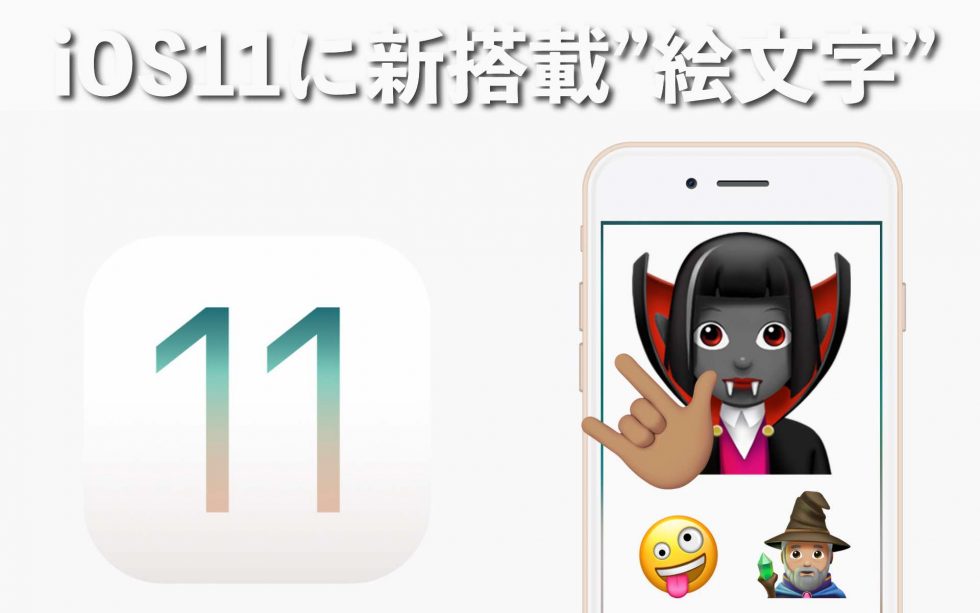
「愛してる」この非常に大切な言葉を、あなたなら絵文字でどう表現しますか?
記事:iPhoneやiPadのメッセージやLINEで使える愛してるの絵文字とは?






















コメントを残す